Konfigurasikan cara Microsoft Edge memperlakukan Cookie di Windows 11/10
Cookies Internet(Internet Cookies) bukanlah istilah baru untuk generasi komputasi saat ini. Ini adalah interaksi antara browser web dan server yang memegang halaman web di mana server mengirimkan Cookie ke browser, dan browser mengirimkannya kembali saat meminta halaman lain. Situs web menyimpan cookie di sistem Anda sehingga penelusuran Anda dapat ditingkatkan dengan berbagai cara untuk pengalaman berselancar yang lebih baik. Hari ini kita akan berbicara tentang bagaimana cookie diperlakukan di dalam browser Microsoft Edge (Chromium)(Microsoft Edge (Chromium) browser) .
Secara default, Edge memperlakukan cookie dengan cara yang sama seperti yang dilakukan browser lain. Namun, ada cara yang dapat digunakan untuk mengonfigurasi bagaimana browser ini harus menangani cookie. Anda dapat secara manual memilih bagaimana cookie diperlakukan di Edge dengan menavigasi ke jalur berikut melalui bilah Alamatnya(Address) :
edge://settings/content/cookies

Posting ini akan menunjukkan kepada Anda cara mengizinkan atau memblokir Cookie di browser Edge(allow or block Cookies in the Edge browser) .
Jika Anda mengontrol sejumlah mesin Windows 11/10 dalam suatu organisasi, Anda dapat menetapkan kebijakan untuk mengizinkan atau mencegah cookie di semua mesin sekaligus. Inilah yang harus dilakukan pada mesin pusat:
Konfigurasikan(Configure) cara Microsoft Edge memperlakukan Cookie
CATATAN: Editor Kebijakan Grup Lokal(Local Group Policy Editor) hanya tersedia di edisi Windows Pro dan Enterprise .
1. Tekan kombinasi Windows Key + Rgpedit.msc di kotak dialog Run dan tekan Enter untuk membuka Editor Kebijakan Grup Lokal(Local Group Policy Editor) .
2. Di panel kiri jendela Editor Kebijakan Grup Lokal(Local Group Policy Editor) , navigasikan ke sini:
Computer Configuration > Administrative Templates > Windows Components > Microsoft Edge
3. Selanjutnya, cari Setting bernama Configure cookies . Itu harus Tidak Dikonfigurasi(Not Configured) secara default.
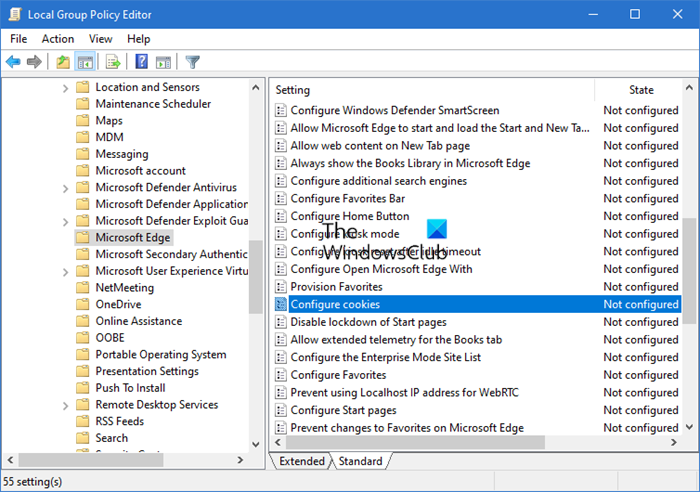
This setting lets you configure how to work with cookies.
If you enable this setting, you must also decide whether to:
Allow all cookies (default): Allows all cookies from all websites.
Block all cookies: Blocks all cookies from all websites.
Block only 3rd-party cookies: Blocks only cookies from 3rd-party websites.If you disable or don’t configure this setting, all cookies are allowed from all sites.
Klik dua(Double) kali untuk membuka jendela ini:

4. Terakhir, di jendela yang ditampilkan di atas, pilih Diaktifkan(Enabled) lalu pilih opsi yang Anda inginkan di bagian Konfigurasikan Pengaturan Cookie(Configure Cookie Setting) . Anda dapat memblokir semua cookie(block all cookies) atau hanya memblokir cookie pihak ketiga(block only 3rd-party cookies) .
Klik Terapkan(Apply) diikuti oleh OK . Tutup Editor Kebijakan Grup Lokal( Local Group Policy Editor) sekarang dan reboot mesin untuk membuat perubahan efektif.
Jika Windows Anda tidak GPEDIT , maka buka REGEDIT dan arahkan ke Kunci Registri(Registry Key) berikut :
- PERANGKAT LUNAKKebijakanMicrosoftEdge
Nama Nilai: DefaultCookiesSetting
- 1 = Biarkan semua situs membuat cookie
- 2 = Jangan biarkan situs apa pun membuat cookie
- 4 = Simpan(Keep) cookie selama sesi berlangsung
Anda dapat memperoleh informasi lebih lanjut tentang ini di sini di Microsoft .
That’s it!
Related posts
Microsoft Edge Keeps Auto-resetting pada Restart di Windows 10
Cara memblokir situs web di Microsoft Edge pada Windows 10
Cara Mengubah Bahasa di Microsoft Edge untuk Windows 10
Cara Menggunakan Voice Typing di Microsoft Edge pada Windows 10
Cara Mengaktifkan HDR Support di Microsoft Edge pada Windows 10
Change Edge browser Pengaturan di Windows 10
Cara Pergi Incognito di Chrome, Firefox, Edge, dan Opera
Aktifkan System Print Dialog di Microsoft Edge di Windows 10
Cara Memungkinkan atau Memblokir Cookies di Microsoft Edge browser
Cara Membersihkan Cookie pada Microsoft Edge
Cara Menggunakan Web Capture di Microsoft Edge pada Windows 10
Cara Membuat PWAs Run di Startup Secara Otomatis Di Windows 10
Cara Mengubah default browser di Windows 11
Cara Mengaktifkan Jangan Lacak di Chrome, Firefox, Edge, dan Opera
Cara menggunakan ponsel browser emulator di Chrome, Firefox, Edge, dan Opera
Cara Memulai Microsoft Edge di Windows 10 (12 Cara)
Aktifkan atau Nonaktifkan Web Widget dari Microsoft Edge di Windows 10
Cara Membesakan Tab di Chrome, Firefox, Microsoft Edge, dan Opera
Stop Windows 10 dari Preloading Microsoft Edge pada Startup
Cara mengatur server proxy di Chrome, Firefox, Edge, dan Opera
